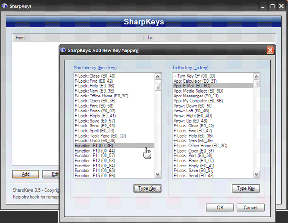DeskNotifier के साथ विंडोज़ पर एंड्रॉइड नोटिफिकेशन पुश करें
अनेक वस्तुओं का संग्रह / / December 02, 2021
स्मार्टफोन पर सूचनाएं (संदेश, मेल, आदि) एक आवश्यक बुराई है। इन्हें पूरी तरह से नज़रअंदाज़ नहीं किया जा सकता है क्योंकि ये कभी-कभी महत्वपूर्ण हो सकते हैं लेकिन जब आप रुकते हैं बीच में आपका काम यह पता लगाने के लिए कि यह सिर्फ एक टेलीमार्केटिंग संदेश था, यह वास्तव में हो सकता है कष्टप्रद।
इन सभी सूचनाओं को विंडोज पर धकेलने के लिए कुछ उपकरण अपने एंड्रॉइड फोन पर स्थापित कर सकते हैं, लेकिन उनमें से ज्यादातर सिर्फ कॉल और संदेश अधिसूचना के साथ काम करते हैं। जब तक DeskNotifier बाहर नहीं आ जाता, तब तक जीमेल और फेसबुक जैसे ऐप्स से थर्ड-पार्टी नोटिफिकेशन चेक करने के लिए फोन तक पहुंचना पड़ता था।

डेस्कनोटिफ़ायर Android के लिए एक नया और बेहतर ऐप है जिसके उपयोग से आप लगभग सभी महत्वपूर्ण सूचनाओं को पुश कर सकते हैं वाई-फ़ाई पर Android से विंडोज़ तक या डेटा केबल का उपयोग करके। तो आइए देखें कि काम करते समय व्याकुलता को कम करने के लिए उपकरण का उपयोग कैसे करें। ठीक है, एक तरह से क्योंकि आप अभी भी सूचनाएं देख रहे हैं लेकिन उन्हें देखने में कम समय व्यतीत कर रहे हैं।
कनेक्टिंग डेस्कनोटिफ़ायर
चरण 1: डाउनलोड करें और इंस्टॉल करें
डेस्कनोटिफ़ायर डेस्कटॉप एप्लिकेशन विंडोज़ और पर आपके Android डिवाइस पर मोबाइल ऐप. डेस्कटॉप एप्लिकेशन इंस्टॉल करते समय, सुनिश्चित करें कि आपने स्टार्टअप विकल्प पर रन की जांच की है।चरण 2: आप यूएसबी केबल या वाई-फाई कनेक्शन का उपयोग करके कनेक्ट कर सकते हैं। हालाँकि, USB केबल के लिए आपके Android फ़ोन के लिए ADB ड्राइवरों की आवश्यकता होगी। पद के लिए, मैं वाई-फाई कनेक्शन के साथ जाऊंगा। विंडोज़ पर एप्लिकेशन लॉन्च करने के बाद, अपने एंड्रॉइड फोन पर DeskNotifier खोलें।

पहली बार जब आप अपने फोन पर ऐप चलाते हैं, तो यह आपसे ऐप के लिए एक्सेसिबिलिटी विकल्प को सक्षम करने के लिए कहेगा। तृतीय-पक्ष ऐप सामग्री को आपके डेस्कटॉप पर पुश करने के लिए अनुमति की आवश्यकता है। आप फोन पर कुछ शुरुआती सेटिंग्स को कॉन्फ़िगर कर सकते हैं जैसे वाई-फाई स्लीप पॉलिसी एट अल।


चरण 3: अब डेस्कटॉप एप्लिकेशन खोलें और वाई-फाई टैब खोलें, और एंड्रॉइड में शो के रूप में फोन आईपी एड्रेस टाइप करें। सबमिट करने के बाद आईपी पता डेस्कटॉप ऐप आपके एंड्रॉइड फोन से कनेक्ट करने का प्रयास करेगा। आपको कुछ मिल सकता है फ़ायरवॉल अधिसूचना जिसे आपको अनुमति देनी चाहिए.

डेस्कनोटिफ़ायर का उपयोग करना
कनेक्शन सफल होने के बाद, आप अपने फ़ोन से कंप्यूटर पर एक परीक्षण पिंग पुश कर सकते हैं। यदि आपको पिंग सूचना मिलती है, तो आप फोन को अपने डेस्क पर रख सकते हैं और कंप्यूटर पर अपना काम जारी रख सकते हैं। आपकी सभी भविष्य की सूचनाएं विंडोज सिस्टम ट्रे में भेज दी जाएंगी। इन नोटिफिकेशन में न केवल बेसिक मैसेज और कॉल नोटिफिकेशन बल्कि फेसबुक, जीमेल और व्हाट्सएप नोटिफिकेशन भी शामिल हैं।


सूचनाएं फीकी पड़ने से पहले कुछ सेकंड के लिए प्रदर्शित की जाती हैं लेकिन आप सिस्टम ट्रे आइकन पर क्लिक करके हमेशा अंतिम अधिसूचना की जांच कर सकते हैं। आप राइट-क्लिक मेनू से सभी पुराने नोटिफिकेशन देख सकते हैं। ऐप की एक और बड़ी बात यह है कि आप सीधे डेस्कटॉप से टेक्स्ट मैसेज भेज सकते हैं। बस राइट क्लिक मेनू से नया एसएमएस चुनें, संपर्क चुनें, संदेश लिखें और भेजें।

निष्कर्ष
DeskNotifier एक अच्छा ऐप है यदि आप ऐसे व्यक्ति हैं जो खुद को अक्सर अपने फोन पर यह देखने के लिए पाते हैं कि किसने आपको टेक्स्ट किया और किसने फेसबुक पर आपकी वॉल पोस्ट पर टिप्पणी की। आप डेस्कटॉप पर अलर्ट की एक झलक देखने के बाद उन्हें अनदेखा करना चुन सकते हैं। समय बचाता है और कम परेशान करता है।